| Insérer un effet Word'Art |
![]()
|
Nécessite Word 2000 ou plus récent. Vous affectionnez particulièrement les effets Word'Art -ces textes enjolivés proposés par tous les outils de la suite Office depuis 2000- et vous aimeriez pouvoir les insérer dans une image éditée avec PhotoFiltre ? Rien de plus facile ! Suivez simplement ce tutoriel... Attention, suivant la version de PhotoFiltre les instructions diffèrent à plusieurs endroits : faites attention aux logos ! |
||||||
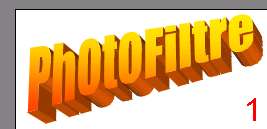 |
Faites l'effet Word'Art -Ouvrez Word.
-Vous allez ensuite créer votre effet Word'Art en cliquant sur le
bouton
Utilisez votre méthode habituelle pour générer l'effet. Une fois celui-ci créé, veillez à ce qu'il soit bien positionné sur un fond blanc puis désélectionnez-le.
Image 1 |
|||||
|
Copier l'effet Une fois votre effet Wordart réalisé, sélectionnez-le par simple clic dessus. Puis copiez-le par Clic droit/Copier. |
||||||
|
Réalisez une capture d'écran avec le plugin Capture
-Lancez le plugin Capture : Fichier/Importation/Capture d'écran. -Configurez le plugin Capture comme ceci : Cadre Démarrage : Touche : celle de votre choix Cadre Options : Masquer l'application automatiquement coché, Capturer le pointeur de la souris décoché, Captures multiples décoché, Valider la sélection avec Entrée coché. Image 2 Cadre résultat : Copier dans le presse-papier. -Cliquez sur le bouton Sélection. PhotoFiltre se réduit et vous avez maintenant Word devant vous. Si vous l'avez réduit, restaurez le. -Appuyez sur la touche que vous avez définie. -Effectuez maintenant une sélection encadrant l'effet Word'Art. Vous pouvez garder une marge autour. Une fois la sélection finie, vous pouvez réajuster votre sélection en positionnant le curseur sur les bords de la sélection. Lorsque vous êtes satisfait, appuyez sur Entrée. PhotoFiltre se restaure et votre effet Word'Art est dans le presse-papier (donc veillez à ne pas copier tout autre élément). |
 |
|||||
|
Les points blancs gênant dus au lissage de Word 2002. |
Insérer votre effet sur une image Maintenant il ne vous reste plus qu'à coller l'effet sur une image par Édition/Coller. Ensuite, suivant votre version de PhotoFiltre :
Choisir le blanc comme couleur de transparence. Ajustez ensuite la tolérance en vous aidant de l'aperçu. Remarque : il semble que Word 2000 et inférieur ne lissait pas les effets Word'Art alors que Word 2002 et suivants le font. Concrètement, sous Word 2002 et suivants vous devrez sans doute mettre la tolérance au maximum et même en le faisant vous aurez sûrement des points blancs parasite autour de l'effet : utilisez les outils de dessin pour retoucher l'image.
|
|||||
Copyright
François Licard

